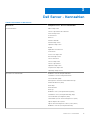OpenManage Management Pack for vRealize
Operations Manager, Version 1.0
Benutzerhandbuch
December 2020
Rev. A00

Hinweise, Vorsichtshinweise und Warnungen
ANMERKUNG: Eine ANMERKUNG macht auf wichtige Informationen aufmerksam, mit denen Sie Ihr Produkt besser einsetzen
können.
VORSICHT: Ein VORSICHTSHINWEIS warnt vor möglichen Beschädigungen der Hardware oder vor Datenverlust und
zeigt, wie diese vermieden werden können.
WARNUNG: Mit WARNUNG wird auf eine potenziell gefährliche Situation hingewiesen, die zu Sachschäden,
Verletzungen oder zum Tod führen kann.
© 2017-2018 Dell Inc. oder ihre Tochtergesellschaften. Alle Rechte vorbehalten. Dell, EMC und andere Marken sind Marken von Dell Inc. oder
entsprechenden Tochtergesellschaften. Andere Marken können Marken ihrer jeweiligen Inhaber sein.

Kapitel 1: OpenManage Management Pack for vRealize Operations Manager........................................4
Was ist neu in dieser Version?............................................................................................................................................. 4
Anwendungsszenarien.......................................................................................................................................................... 4
Überwachung der Server................................................................................................................................................5
Überwachung des Gehäuses..........................................................................................................................................5
Firmware-Aktualisierungsbericht für Server................................................................................................................ 5
Stromüberwachungsbericht für Server........................................................................................................................5
Anzeigen von Dashboards.................................................................................................................................................... 6
Dashboard „Dell Server Overview“................................................................................................................................6
Dashboard „Dell Server Detailed“.................................................................................................................................. 7
Dashboard „Dell Chassis Overview“.............................................................................................................................. 7
Dashboard „Dell Chassis Detailed“.................................................................................................................................8
Zugriff auf Ansichten............................................................................................................................................................ 9
Zugriff auf Ansichten bestimmter Server.....................................................................................................................9
Zugriff auf Ansichten für die Servergruppe................................................................................................................10
Aufrufen von Berichten.......................................................................................................................................................10
Dell Server Firmware - Übersicht.................................................................................................................................10
Leistungsangaben zu Dell Servern...............................................................................................................................10
Dell Server - Service...................................................................................................................................................... 10
Anzeigen von Warnungen...................................................................................................................................................10
Servicekennzahlen................................................................................................................................................................ 11
Kapitel 2: Lizenzkennzahlen von OMIVV...........................................................................................12
Kapitel 3: Dell Server - Kennzahlen..................................................................................................13
Kapitel 4: Kennzahlen der Dell Gehäuse........................................................................................... 16
Kapitel 5: Anzeigen der Beziehung zwischen Dell PowerEdge Servern und VMware ESXi..................... 17
Kapitel 6: Probleme....................................................................................................................... 18
Kapitel 7: Zugriff auf Support-Inhalte von der Dell EMC Support-Website.......................................... 19
Inhaltsverzeichnis
Inhaltsverzeichnis 3

OpenManage Management Pack for vRealize
Operations Manager
OpenManage Management Pack for vRealize Operations Manager ermöglicht die Überwachung verschiedener Kennzahlen und
Hardwareressourcen im Dell Server (Server der 12. Generation und höher) und Gehäuse mit vRealize Operations Manager. OpenManage
Management Pack for vRealize Operations Manager erfordert VMware vRealize Operations Manager 6.3 oder höher.
OpenManage Integration for VMware vCenter (OMIVV) ist ein Produkt zur Verwaltung der ESXi Server innerhalb des VMware vCenter.
OpenManage Management Pack for vRealize Operations Manager unterstützt OpenManage Integration for VMware vCenter 4.0 oder
höher.
OpenManage Management Pack for vRealize Operations Manager ermöglicht Ihnen die Überwachung und Analyse von Zustand, Bestand
und Status der Dell PowerEdge Server und Gehäuse an, die vom OMIVV verwaltet werden.
Der OpenManage Adapter ruft die Daten der verwalteten Dell Server und des zugehörigen Dell Gehäuses vom konfigurierten OMIVV. Die
abgerufenen Details werden verwendet, um die Dell PowerEdge Server und Gehäuse zu erkennen und zu überwachen. Weitere
Informationen finden Sie unter Dell.com/OMConnectionsEnterpriseSystemsManagement.
ANMERKUNG:
OpenManage Adapter wirkt sich nur auf das Zustands-Badge der Ressourcen aus. Er hat keinen Einfluss auf die Sub-Badges.
ANMERKUNG:
Die Registerkarte Projekt ist in vROPS beim Zugriff auf die Dell Server, Gehäuse und Komponenten nicht relevant.
ANMERKUNG:
Nach Aktualisierung von Firmwareversionen, BIOS, Betriebssystem oder nach Änderung der iDRAC-IP-Adresse müssen Sie den
Bestand ausführen, um den aktualisierten Status anzuzeigen.
Themen:
• Was ist neu in dieser Version?
• Anwendungsszenarien
• Anzeigen von Dashboards
• Zugriff auf Ansichten
• Aufrufen von Berichten
• Anzeigen von Warnungen
• Servicekennzahlen
Was ist neu in dieser Version?
Diese Version von OpenManage vRealize Operations Management Pack bietet folgende Funktionen:
● Unterstützung von Überwachung und Analyse von Dell PowerEdge Servern, Gehäusen und Komponenten.
● Unterstützung von Stromverbrauchskennzahlen.
● Unterstützung von Firmware-Aktualisierungsberichten.
● Unterstützung von Serverbeziehungen für Dell Power Edge Server und ESXi.
Anwendungsszenarien
In diesem Abschnitt werden typische Anwendungen und Aufgaben beschrieben, die mit OpenManage Management Pack for vRealize
Operations Manager ausgeführt werden können.
1
4 OpenManage Management Pack for vRealize Operations Manager

Überwachung der Server
Bei der Serverüberwachung wird ein Server auf Aspekte wie Funktionszustand, Bestand, Verfügbarkeit und andere operative Prozesse
geprüft und analysiert. Sie können auch Serverkomponenten wie CPU, Speicher, Netzteil, Lüfter, Temperatur, physische Festplatten usw.
überwachen.
Weitere Informationen finden Sie im Dashboard „Dell Server Overview“ auf Seite 6.
Führen Sie die folgenden Schritte zur Überwachung eines Servers aus:
1. Starten Sie die Konsole von vRealize Operations Manager.
2. Klicken Sie auf der Registerkarte Start auf Umgebung.
3. Wählen Sie in Bestandsaufnahmestruktur die Option Dell Server.
4. Wählen Sie den zu überwachenden Server aus.
Funktionszustand, Warnungen und zugehörige Details zum ausgewählten Server werden angezeigt. Weitere Informationen zu
Warnungen finden Sie unter Anzeigen von Warnungen.
Überwachung des Gehäuses
Gehäuseüberwachung ist der Vorgang zur Überprüfung und Analyse von Zustand, Bestand und Verfügbarkeit der von OMIVV
unterstützten Gehäuse. Sie können auch den Gesamtzustand von Lüfter und Netzteil anzeigen. Hier können Sie die Kennzahlen mehrerer
Dell Gehäuse prüfen.
Weitere Informationen finden Sie im Dashboard „Dell Chassis Overview“ auf Seite 7.
Führen Sie die folgenden Schritte aus, um ein Gehäuse zu überwachen:
1. Starten Sie die Konsole von vRealize Operations Manager.
2. Klicken Sie auf der Registerkarte Start auf Umgebung.
3. Wählen Sie in Bestandsaufnahmestruktur die Option Dell Gehäuse.
4. Wählen Sie das zu überwachende Gehäuse aus.
Daten zu Zustand, Warnungen und zugehörige Details zum ausgewählten Gehäuse werden angezeigt. Weitere Informationen zu
Warnungen finden Sie unter Anzeigen von Warnungen.
ANMERKUNG:
Wenn das PowerEdge FX2/FX2s Gehäuse nicht in das Netzwerk eingebunden und im Chassis Management Controller der RSM-
Modus aktiviert ist, werden keine Warnungen zum Gesamtzustand des Gehäuses auf dem Server generiert.
Firmware-Aktualisierungsbericht für Server
Im Firmware-Aktualisierungsbericht sind die aktuellen und verfügbaren Firmware-Versionen der einzelnen Komponente aufgeführt. So
wissen Sie immer, welche aktuelle Version zur Aktualisierung der Firmware für Dell Server im OMIVV zur Verfügung steht. Weitere
Informationen finden Sie im Dell Zusammenfassungsbericht zu Firmware-Updates.
Führen Sie die folgenden Schritte aus, um den Firmware-Aktualisierungsbericht zu generieren:
1. Klicken Sie auf der Registerkarte Start auf Inhalt und dann auf Bericht.
2. Wählen Sie Dell Server Firmware Update Summary Report.
3. Klicken Sie auf Vorlage ausführen und wählen Sie Alle Objekte → Dell OpenManage Adapter → Dell Firmware-Gruppe → Dell
Firmware-Gruppe.
4. Klicken Sie auf OK.
Firmware-Aktualisierungsberichte werden für alle Dell Server generiert.
Stromüberwachungsbericht für Server
Im Stromüberwachungsbericht werden Kennzahlen zu den Dell PowerEdge Servern angezeigt. Weitere Informationen finden Sie unter
Leistungsangaben zu Dell Servern auf Seite 10.
Führen Sie die folgenden Schritte aus, um den Stromüberwachungsbericht zu generieren:
1. Klicken Sie auf der Registerkarte Start auf Inhalt und dann auf Bericht.
2. Wählen Sie Dell Server Power Consumption Report.
OpenManage Management Pack for vRealize Operations Manager
5

3. Klicken Sie auf Vorlage ausführen, und wählen Sie Alle Objekte →Dell OpenManage Adapter→Dell Servergruppe →Dell
Servergruppe.
4. Klicken Sie auf OK.
Stromüberwachungsberichte werden für alle Dell Server generiert.
Anzeigen von Dashboards
Dashboards ermöglichen Ihnen die Überwachung und Analyse von Dell PowerEdge Servern und der Gehäuseumgebung über vROPS.
Die folgenden Dashboards sind in vRealize Operations Manager verfügbar:
● Dell Servers Übersicht-Dashboard
● Dell Server detailliertes Dashboard
● Dell Gehäuse Übersicht-Dashboard
● Dell Gehäuse detailliertes Dashboard
Dashboard „Dell Server Overview“
Im Folgenden sind die Parameter aufgelistet, die im Dashboard „Überblick über Dell Server“ angezeigt werden, aufgelistet:
Abbildung 1. Dell Servers Übersicht-Dashboard
1. Dell Server Environmental Health: Zeigt den Funktionszustand aller Server an, dabei steht rot für kritisch, gelb für Warnung und
grün für funktionsfähig. Als Quelle für Dell Servers Environmental Health ist Dell Server|Badge|Health State festgelegt.
2. Server mit höchstem Stromverbrauch (Watt): Zeigt die 15 Server an, die am meisten Strom verbrauchen. Als Quelle für Server
mit höchstem Stromverbrauch (Watt) ist Dell Server|Server Extended Metrics| System Board Power Consumption
(Watt) festgelegt.
3. Obiges Element für Lüftergeschwindigkeitsentwicklung auswählen: Zeigt die Lüftergeschwindigkeitsentwicklung für den im
Widget Server mit höchster Lüftergeschwindigkeit (1/min) ausgewählte Server an.
4. Dell Server Top-Warnungen: Zeigt die wichtigsten 15 Warnungen an, die PowerEdge Server betreffen. Als Quelle von Dell Server
Top-Warnungen ist Dell Servergruppe festgelegt.
5. Server mit höchster Temperatur (Fahrenheit): Zeigt die 15 Server mit der höchsten Temperatur an. Als Quelle von Server mit
höchster Temperatur ist Temperatur der Dell EMC Server-Systemplatine|Temperatursensorkennzahlen Systemplatine
Dell EMC Server|Aktueller Messwert (Fahrenheit) festgelegt.
6. Obiges Element für Temperaturentwicklung: Zeigt für die im Widget Server mit höchster Temperatur (Fahrenheit)
ausgewählten Server die Temperaturentwicklung der Systemplatine an.
7. Ansicht Proaktive HA-Verteilung: Zeigt an, ob die proaktive Hochverfügbarkeit aktiviert oder deaktiviert ist. Weitere Informationen
zur proaktiven HA finden Sie im Benutzerhandbuch zu OpenManage Integration for VMware vCenter, Version 4.0. Als Quelle von
Ansicht Proaktive HA-Verteilung ist Ansicht der proaktiven Dell HA-Server festgelegt.
6
OpenManage Management Pack for vRealize Operations Manager

8. Server mit höchster Lüftergeschwindigkeit (1/min): Zeigt die 15 Server mit der höchsten Lüftergeschwindigkeit an. Als Quelle
von Obiges Element für Lüftergeschwindigkeitsentwicklung (RPM) ist Dell Serverlüfter|Dell EMC Server-
Lüfterkennzahlen|Aktueller Messwert (RPM) definiert.
9. Obiges Element für Stromverbrauchsentwicklung auswählen: Zeigt die Stromverbrauchsentwicklung für den im Widget
Gehäuse mit höchstem Stromverbrauch (Watt) ausgewählten Server an.
Dashboard „Dell Server Detailed“
Im Dashboard „Dell Server detailed“ können Sie den Gesamtzustand der folgenden Serverkomponenten verfolgen: Lüfter, Akku,
Spannung, Speicher, Temperatur, physische Festplatte, Netzteil und Prozessor des Servers.
Abbildung 2. Dell Server detailliertes Dashboard
1. Dell Server Liste: Zeigt die Server und Details wie Server Rollup Status, Memory Rollup Status, Battery Rollup Status,
Processor Rollup Status, Voltage Rollup Status, PSU Rollup Status, Fan Rollup Status, Temperature Rollup Status,
Storage Rollup Status, and Proactive HA an. Als Quelle von Dell Server Liste ist Server Metrics|Server Rollup Status, Server
Metrics|Memory Rollup Status, Server Metrics|Battery Rollup Status, Server Metrics|Processor Rollup Status, Server
Metrics|Voltage Rollup Status, Server Metrics|PSU Rollup Status, Server Metrics|Fan Rollup Status, Server Metrics|
Temperature Rollup Status,Server Metrics|Storage Rollup Status, and Server Metrics|ProactiveHA definiert.
2. Dell Server Metric Chart: Zeigt die Systemplatine Stromverbrauch und den Energieverbrauch des Servers für den ausgewählten
Zeitraum an. Als Quelle von Dell Server Metrik Diagramm ist Server Extended Metrics|System Board Power Consumption
und Server Extended Metrics|Energy Consumption definiert.
3. Serverbeziehung: Zeigt die Beziehung zwischen dem Hostsystem, dem Server und zugehörigen Komponenten an.
ANMERKUNG:
Akku, Spannung oder IDSDM Komponenten sind im Beziehungsdiagramm nicht mit einem Server verknüpft. Für weitere
Informationen über die Komponenten melden Sie sich an der iDRAC-Konsole an.
4. Dell Server Top Alerts: Zeigt die Warnungen an, die die Server und zugehörigen Komponenten betreffen.
5. Ansicht ausstehende Firmware-Updates: Zeigt die Anzahl der ausstehenden Firmware-Aktualisierungen für den Server an, etwa
die Anzahl der ausstehenden Wichtigen Updates, Empfohlenen Updates und Optionalen Updates. Als Quelle von Firmware
Update Pending View ist Dell Server Available Firmware Update Summary definiert.
Dashboard „Dell Chassis Overview“
Im Dashboard „Dell Chassis overview“ werden Daten zum Zustand der Gehäuseumgebung angezeigt.
OpenManage Management Pack for vRealize Operations Manager
7

Abbildung 3. Dell Gehäuse Übersicht-Dashboard
1. Dell Chassis Environmental Health: Zeigt den Funktionszustand aller Gehäuse, dabei steht rot für kritisch, gelb für Warnung und
grün für funktionsfähig. Als Quelle für Dell Chassis Environmental Health ist Dell Chassis|Badge|Health State festgelegt.
2. Wichtigste Warnungen für Dell Gehäuse: Zeigt die wichtigsten 15 Warnungen an, die das Gehäuse betreffen. Als Quelle von
Wichtigste Warnungen für Dell Gehäuse ist Dell Gehäusegruppe festgelegt.
3. Gehäuse mit höchstem Stromverbrauch (Watt): Zeigt die 15 Gehäuse an, die am meisten Strom verbrauchen. Als Quelle von
Gehäuse mit höchstem Stromverbrauch (Watt) ist Gehäusekennzahlen|Energieverbrauch (KWh) definiert.
4. Gehäuse mit höchster Lüftergeschwindigkeit (1/min): Zeigt die 15 Gehäuse mit der höchsten Lüftergeschwindigkeit an. Als
Quelle von Gehäuse mit höchster Lüftergeschwindigkeit (1/min) ist Gehäuse mit höchster Lüftergeschwindigkeit (1/min)
definiert.
5. Obiges Element für Energieverbrauchsentwicklung auswählen: Zeigt die Stromverbrauchsentwicklung für das im Widget
Gehäuse mit höchstem Stromverbrauch (Watt) ausgewählte Gehäuse an.
6. Obiges Element für Lüftergeschwindigkeitsentwicklung auswählen: Zeigt die Lüftergeschwindigkeitsentwicklung für das im
Widget Gehäuse mit höchster Lüftergeschwindigkeit (1/min) ausgewählte Gehäuse an.
Dashboard „Dell Chassis Detailed“
Das Dashboard „Dell Chassis Detailed“ zeigt den Gesamtfunktionszustand von Lüftern, Netzteilen und Servern von Gehäusen an.
8
OpenManage Management Pack for vRealize Operations Manager

Abbildung 4. Dell Gehäuse detailliertes Dashboard
1. Dell Chassis List: Zeigt das Gehäuse und die folgenden Angaben an: Hostname, Model, ServiceTag, IPAddress, Chassis Overall
health, PSU Rollup-Status und Fan Rollup Status. Die Quelle von Dell Chassis List ist definiert als Chassis Metrics|Model,
Chassis Metrics|Host Name, hassis Metrics|IpAddress, Chassis Metrics|Service Tag, Chassis Metrics|Chassis Overall
Health, Chassis Metrics|PSU Rollup Status und Chassis Metrics|Fan Rollup Status.
2. Dell Chassis Alerts: Zeigt Warnungen an, die das Gehäuse betreffen.
3. Dell Chassis Relationship: Zeigt die Beziehung zwischen dem Dell Gehäuse und den zugehörigen Komponenten an.
4. Dell Chassis Metric Chart: Zeigt den Energieverbrauch und die Spitzenleistung des Systems für den ausgewählten Zeitraum an. Die
Quelle des Dell Chassis Metric Chart ist definiert als Chassis Metrics|Energy Consumption und Chassis Metrics|System
Peak Power.
ANMERKUNG:
Wenn die CMC-Firmwareversionen älter sind als CMC 5.2 für M1000e CMC 2.2 für VRTX und CMC 1.4 für FX2 zeigt das Dashboard
„Dell Gehäuse-Details“ nach einem Netzausfall einen falschen Gehäusenamen an.
ANMERKUNG:
Für Gehäusekomponenten wird der Zustand „funktionsfähig“ und „nicht funktionsfähig“ ausgegeben. Jeder nicht funktionsfähige
Zustand wird als „kritisch“ gemeldet.
Zugriff auf Ansichten
OpenManage Management Pack for vRealize Operations Manager ermöglicht Ihnen die Anzeige von Statistikdaten zu Kennzahlen und der
Servicezeit für verschiedene Dell PowerEdge Server und Gehäuse.
Zugriff auf Ansichten bestimmter Server
Führen Sie die folgenden Schritte aus, um auf die Ansichten für einen spezifischen Server zuzugreifen:
1. Starten Sie vRealize Operations Manager für eine Konsole.
2. Klicken Sie auf der Registerkarte Start auf Umgebung.
3. Wählen Sie in Bestandsaufnahmestruktur die Option Dell Server.
4. Wählen Sie den Server aus, den Sie anzeigen möchten, und wählen Sie dann die Registerkarte Details.
Eine Liste von Ansichten wird angezeigt.
OpenManage Management Pack for vRealize Operations Manager
9

Zugriff auf Ansichten für die Servergruppe
Führen Sie die folgenden Schritte aus, um auf die Ansichten für alle Dell Servergruppen zuzugreifen:
1. Starten Sie vRealize Operations Manager für eine Konsole.
2. Klicken Sie auf der Registerkarte Start auf Umgebung.
3. Erweitern Sie Alle Objekte, und klicken Sie auf Dell OpenManage Adapter.
4. Erweitern Sie Dell Servergruppe, klicken Sie erneut auf Dell Servergruppe, und wählen Sie die Registerkarte Details.
Eine Liste von Ansichten wird angezeigt.
Die folgenden Ansichten sind in Dell Ansichten verfügbar.
● Zusammenfassung der für Dell Server verfügbaren Firmware-Aktualisierungen: Zeigt die kritischen, empfohlenen und
optionalen Firmware-Aktualisierungen für Server an
● Dell Server Power Details: Zeigt die folgenden Informationen an:PowerEdge Modell, Energieverbrauch Mittelwert, System
Peak Power (Watt), System Peak Amps (A), Warnungsschwellwert (Watt) und Fehlerschwellenwert (Watt).
● Listenansicht der Dell OMIVV Lizenz: Zeigt die Liste der verfügbaren Knoten, verwendeten Knoten, die Testlizenz, lizenzierte
Knoten, Ablaufstatus und den Lizenzstatus der OMIVV Lizenz.
● Dell Pro Active Servers anzeigen: Zeigt an, ob die proaktive Hochverfügbarkeit aktiviert oder deaktiviert ist.
● Dell FRM-fähigen Servern anzeigen: Zeigt die Funktion FRM (Fault Resilient Memory) auf den Dell PowerEdge Servern an.
● Dell Server Firmware-Zusammenfassungsliste: Zeigt eine Liste der verfügbaren Firmware für alle Power Edge Server an.
● Liste der Dell Gehäusegarantie: Zeigt die Liste der Garantien für alle Gehäuse.
● Liste der Dell Servergarantie: Zeigt eine Liste der Garantien für alle Power Edge Server an.
Aufrufen von Berichten
Das Dell OpenManage Management Pack for vRealize Operations Manager bietet die folgenden benutzerdefinierten Berichte:
● Dell Server Firmware Summary
● Dell Server Power Details
● Dell Server Warranty
Dell Server Firmware - Übersicht
Zusammenfassungsliste zu Dell EMC Server-Firmware zeigt Service-Tag-Nummer, Hostname, Komponente, Aktuelle Version,
Verfügbare Version, Kritischer Zustand und Neustart erforderlich von Dell Power Edge Servern.
Leistungsangaben zu Dell Servern
Auf der Seite „Dell Server power details“ werden die folgenden Informationen zu den Dell PowerEdge Servern angezeigt: PowerEdge
Modell, Average Energy Consumption, System Peak Power (Watt), System Peak Amps (A), Warning Threshold (Watt) und
Failure Threshold (Watt).
Dell Server - Service
Unter „Dell server warranty“ werden die folgenden Informationen für Power Edge Server angezeigt: Name, Tage verbleibend,
Enddatum, Berechtigungstyp, Hersteller, Service-Level-Beschreibung, Startdatum und Status. Für PowerEdge Server und
Gehäuse sind getrennte Serviceberichte verfügbar.
Anzeigen von Warnungen
OpenManage Management Pack for vRealize Operations Manager gibt für alle ungewöhnlichen Ereignisse, die auf Dell Servern, Gehäusen
und zugehörigen Komponenten auftreten, Warnungen aus. Darüber hinaus werden Maßnahmen zur Abhilfe empfohlen. Wenn die
10
OpenManage Management Pack for vRealize Operations Manager

erweiterte Erfassung von Überwachungs- oder Firmware-Kennzahlen für einen bestimmten Server nicht erfolgreich durchgeführt werden
kann, wird eine Warnung für diesen Server ausgegeben.
Es gibt die folgenden Arten von Warnmeldungen:
1. Critical (Kritisch): Zeigt an, dass die Komponente bereits ausgefallen ist oder in Kürze ausfallen wird. Die Komponente muss sofort
untersucht und ggf. ausgetauscht werden.
2. Warning (Warnung): Zeigt an, dass ein Sensor oder eine andere Überwachungseinheit einen Messwert für eine Komponente
registriert, der das zulässige Niveau überschreitet. Die Komponente funktioniert möglicherweise, kann jedoch ausfallen. Die
Funktionsfähigkeit der Komponente ist eventuell beeinträchtigt.
Servicekennzahlen
OpenManage Management Pack for vRealize Operations Manager ruft die Serviceinformationen zu Server und Gehäuse ab und zeigt sie
an. Die Service-Tag -Nummern werden verwendet, um Serviceinformationen zu Servern und Gehäusen zu sammeln. Wenn Sie im OMIVV
einen Schwellenwert für die Benachrichtigung bei Ablauf des Services einrichten, erstellt OpenManage Management Pack auf
Basis des eingerichteten Schwellenwerts eine Warnung oder einen kritischen Alert.
ANMERKUNG:
Für jeden PowerEdge Server und jedes PowerEdge Gehäuse werden Servicekennzahlen angezeigt.
ANMERKUNG:
Wenn es verschiedene Servicearten für Gehäuse und Server gibt, werden die Warnungen für die längste Servicezeit ausgegeben.
OpenManage Management Pack for vRealize Operations Manager 11

Lizenzkennzahlen von OMIVV
Die Lizenz für OMIVV ist direkt auf die für das Management Pack verwendete Lizenz ausgelegt. In den Lizenzkennzahlen von OMIVV
können Sie die Lizenzinformationen und -kennzahlen anzeigen.
Für die Dell OMIVV-Lizenz sind die folgenden Kennzahlen hinterlegt:
● Verfügbare Knoten: Die Anzahl der verfügbaren Lizenzen.
● Verwendete Knoten: Die Anzahl der verwendeten Lizenzen.
● Testlizenz: Der aktuelle Lizenztyp (Test- oder Standardlizenz).
● Lizenzierte Knoten: Die Anzahl lizenzierter Knoten.
● Ablaufstatus: Zeigt den Ablaufstatus der Lizenz.
● Lizenzstatus: Zeigt den Status der verwalteten Server. Bei einer Zahl von X+1 verwalteten Servern werden Warnungen ausgegeben.
Die Lizenzkennzahlen sind jeder OMIVV Lizenz zugeordnet, die folgende Informationen anzeigt: Aktivierungsdatum, Verbleibende
Tage, Berechtigungs-ID, Ablaufdatum, Lizenz-Unterstatus, Lizenztyp und Anzahl der Knoten.
ANMERKUNG:
Falls Sie eine neue Testlizenz installiert haben, obwohl eine aktive oder abgelaufene ältere Testlizenz verfügbar ist, wird die ältere
Testlizenz erzeugt und zeigt in einer Warnmeldung die Anzahl der verbleibenden Tage bis zum Ablauf der Lizenz an.
2
12 Lizenzkennzahlen von OMIVV

Dell Server - Kennzahlen
Tabelle 1. Kennzahlen zu Dell Servern
Ressourcen Verfügbare Server - Ressourcenkennzahlen
Serverkennzahlen Akku-Rollup-Status
Service-Tag-Nummer des Gehäuses
Lüfter-Rollup-Status
Hostinstanz-ID
iDRAC-IP
IDSDM vorhanden
IDSDM-Rollup-Status
Speicher-Rollup-Status
Modell
Allgemeiner Servicestatus
ProactiveHA
Prozessor-Rollup-Status
Netzteil-Rollup-Status
Server-Generation
Server-Rollup-Status
Service-Tag-Nummer
Speicher-Rollup-Status
Temperatur-Rollup-Status
Spannungs-Rollup-Status
Erweiterte Serverkennzahlen
Enddatum/-zeit des Energieverbrauchs
Startdatum-/zeit des Energieverbrauchs
Stromverbrauch (kWh)
Auftragsstatus erweiterte Kennzahlenerfassung
Fehlerschwellenwert (Watt)
FRM-fähig
FRM aktivieren
FRM-Typ
Enddatum/-zeit Systemspitzenleistung (Amp)
Startdatum/-zeit Systemspitzenleistung (Amp)
Stromverbrauch Systemplatine (Watt)
Unmittelbare System-Aussteuerungsreserve (Watt)
Spitzen-Ampere des Systems
Spitzen-Aussteuerungsreserve des Systems (Watt)
Enddatum/-zeit der Systemspitzenleistung
3
Dell Server - Kennzahlen 13

Tabelle 1. Kennzahlen zu Dell Servern (fortgesetzt)
Startdatum/-zeit der Systemspitzenleistung
Spitzenleistung des Systems (Watt)
Warnungsschwellenwert (Watt)
Firmware-Aktualisierungen Server Kritisch
Auftragsstatus Firmware-Kennzahlenerfassung
Optional
Empfohlen
Serverservice Verbleibende Tage
Enddatum
Berechtigungstyp
Zeitpunkt der letzten Aktualisierung
Anbieter
Beschreibung Servicelevel
Startdatum
Status
Temperatursensorkennzahlen Dell Server Aktueller Messwert (Fahrenheit)
Funktionsstatus
Höchster kritischer Schwellenwert (Fahrenheit)
Höchster Warnschwellenwert (Fahrenheit)
Niedrigster kritischer Schwellenwert (Fahrenheit)
Niedrigster Warnschwellenwert (Fahrenheit)
Kennzahlen Dell Server Prozessor Funktionszustand Prozessor
Speicherkennzahlen Dell Server Zustand Speichereinheit
Temperatursensorkennzahlen Systemplatine Dell Server Aktueller Messwert (Fahrenheit)
Funktionsstatus
Höchster kritischer Schwellenwert (Fahrenheit)
Höchster Warnschwellenwert (Fahrenheit)
Niedrigster kritischer Schwellenwert (Fahrenheit)
Niedrigster Warnschwellenwert (Fahrenheit)
Netzteilkennzahlen Dell Server Funktionsstatus
Eingangsspannung (Volt)
Redundanzstatus
ANMERKUNG:
Der Redundanzstatus des Netzteils wird als Unbekannt
angezeigt, wenn die Redundanzrichtlinie im Integrated Dell
Remote Access Controller (iDRAC) auf Not Redundant
eingestellt ist.
Kennzahlen für physische Festplatte Dell Server Verfügbare Festplattenspeicher (GB)
Funktionsstatus
14 Dell Server - Kennzahlen

Tabelle 1. Kennzahlen zu Dell Servern (fortgesetzt)
Datenträgertyp
Geschätzte verbleibende Schreibdauer
Status Smart-Warnung aktiviert
Gesamtfestplattengröße (GB)
ANMERKUNG:
Der Standardwert ist für Festplatten, die keine SSD-
Festplatten sind, 255.
Dell Server - Kennzahlen 15

Kennzahlen der Dell Gehäuse
Tabelle 2. Kennzahlen der Dell Gehäuse
Ressourcen Verfügbare Gehäuse - Ressourcenkennzahlen
Gehäusekennzahlen Gesamtzustand des Gehäuses
Energy Consumption (KWh) (Stromverbrauch (kWh))
Lüfter-Rollup-Status
Hostname
IP-Adresse
Modell
Allgemeiner Servicestatus
Netzteil-Rollup-Status
Service-Tag-Nummer
Enddatum/-zeit der Systemspitzenleistung
Startdatum/-zeit der Systemspitzenleistung
Spitzenleistung des Systems (Watt)
ANMERKUNG:
Bei aktiviertem Rack-Server-Modus werden
Gehäusenetzteile und -lüfter erkannt und als
Serverkomponenten überwacht.
Gehäuseservice Verbleibende Tage
Enddatum
Berechtigungstyp
Zeitpunkt der letzten Aktualisierung
Anbieter
Beschreibung Servicelevel
Startdatum
Status
Netzteilkennzalen Dell Gehäuse Funktionsstatus
Eingangsspannung (Volt)
Lüfterkennzalen Dell Gehäuse Funktionsstatus
Aktueller Messwert (1/min)
4
16 Kennzahlen der Dell Gehäuse

Anzeigen der Beziehung zwischen Dell
PowerEdge Servern und VMware ESXi
Dieses Dashboard bietet eine visuelle Darstellung der Serverbeziehung zwischen Dell PowerEdge Servern und ESXi.
Informationen zum Anzeigen der Objektbeziehungsstruktur finden Sie unter Dashboard „Dell Server Detailed“ auf Seite 7.
5
Anzeigen der Beziehung zwischen Dell PowerEdge Servern und VMware ESXi 17

Probleme
● Server mit integriertem Netzteil oder Laufwerken, die an Embedded Controller angeschlossen sind, zeigen in vROPS immer einen
Warnstatus an, weil Embedded Controller von iDRAC nicht überwacht wird.
● Die entfernten Netzteile oder Lüfter werden unter Dell Gehäuse angezeigt. Da in diesem Fall der Funktionszustand nicht abgerufen
werden kann, wird der Zustand für den Lüfter oder das Netzteil als Kritisch ausgegeben.
● Wenn Sie das Stromkabel abziehen und das Netzteil nicht von einem bestimmten Port des Gehäuses entfernen, wird das jeweilige
Netzteil in den Beziehungsdiagrammen als Kritisch ausgegeben. Entfernte Netzteile werden jedoch im Beziehungsdiagramm nicht
angezeigt.
● Der Status Lüfter-Rollup für PowerEdge FX2/FX2s und VRTX basiert auf Beschränkungen der Gehäuse-Firmware. Weitere
Informationen finden Sie im Benutzerhandbuch zu Chassis Management Controller.
● Kommt es zur Warnung Objekt ausgefallen für das Gehäuse, kann für den Server die Warnung Nachfolger angezeigt werden, der
Gesamtzustand im Server- und Beziehungsdiagramm ist davon jedoch nicht betroffen.
● Für PowerEdge C6320 wird der Funktionszustand des Netzteils nicht erfasst.
● Wenn die physische NonRAID-Festplatte aus dem Server entfernt wird, werden keine Warnungen generiert und der
Gesamtfunktionszustand des Dell Servers wird als Kritisch ausgegeben.
● Wenn die Daten nicht eingetragen werden, prüfen Sie, ob die grundlegenden Zustandsaktualisierungen und die erweiterten
Kennzahlen-Jobs für den angegebenen Host erfolgreich ausgeführt wurden.
● Der vROPS Bericht zeigt die Einträge eines entfernten Servers an. Um einen aktualisierten Bericht zu generieren, entfernen Sie die
nicht mehr vorhandenen Dell Objekte aus dem Bestands-Explorer.
6
18 Probleme

Zugriff auf Support-Inhalte von der Dell EMC
Support-Website
Greifen Sie auf unterstützende Inhalte in Verbindung mit einer Reihe von Systemverwaltungstools über direkte Links zu, gehen Sie zur Dell
EMC Support-Website oder verwenden Sie eine Suchmaschine.
● Direkte Links:
○ Für Dell EMC Enterprise Systems Management und Dell EMC Remote Enterprise Systems Management –https://www.dell.com/
esmmanuals
○ Für Dell EMC Virtualization Solutions –https://www.dell.com/SoftwareManuals
○ Für Dell EMC OpenManage –https://www.dell.com/openmanagemanuals
○ For iDRAC –https://www.dell.com/idracmanuals
○ Für Dell EMC OpenManage Connections Enterprise Systems Management –https://www.dell.com/
OMConnectionsEnterpriseSystemsManagement
○ Für Dell EMC Serviceability Tools –https://www.dell.com/serviceabilitytools
● Support-Site von Dell EMC:
1. Navigieren Sie zu https://www.dell.com/support.
2. Klicken Sie auf Alle Produkte durchsuchen.
3. Klicken Sie auf der Seite Alle Produkte auf Software und klicken Sie dann auf den erforderlichen Link:
4. Klicken Sie auf das gewünschte Produkt und anschließend auf die gewünschte Version.
Für Suchmaschinen: Geben Sie den Namen und die Version des Dokuments in das Kästchen „Suchen“ ein.
7
Zugriff auf Support-Inhalte von der Dell EMC Support-Website 19
-
 1
1
-
 2
2
-
 3
3
-
 4
4
-
 5
5
-
 6
6
-
 7
7
-
 8
8
-
 9
9
-
 10
10
-
 11
11
-
 12
12
-
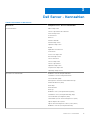 13
13
-
 14
14
-
 15
15
-
 16
16
-
 17
17
-
 18
18
-
 19
19
Verwandte Artikel
-
Dell Current Version Benutzerhandbuch
-
Dell Current Version Benutzerhandbuch
-
Dell Current Version Benutzerhandbuch
-
Dell Current Version Benutzerhandbuch
-
Dell Current Version Bedienungsanleitung
-
Dell Current Version Schnellstartanleitung
-
Dell Current Version Schnellstartanleitung
-
Dell Current Version Schnellstartanleitung
-
Dell Current Version Schnellstartanleitung
-
Dell EMC Server Management Pack Suite Version 7.0 for Microsoft System Center Operations Manager Benutzerhandbuch